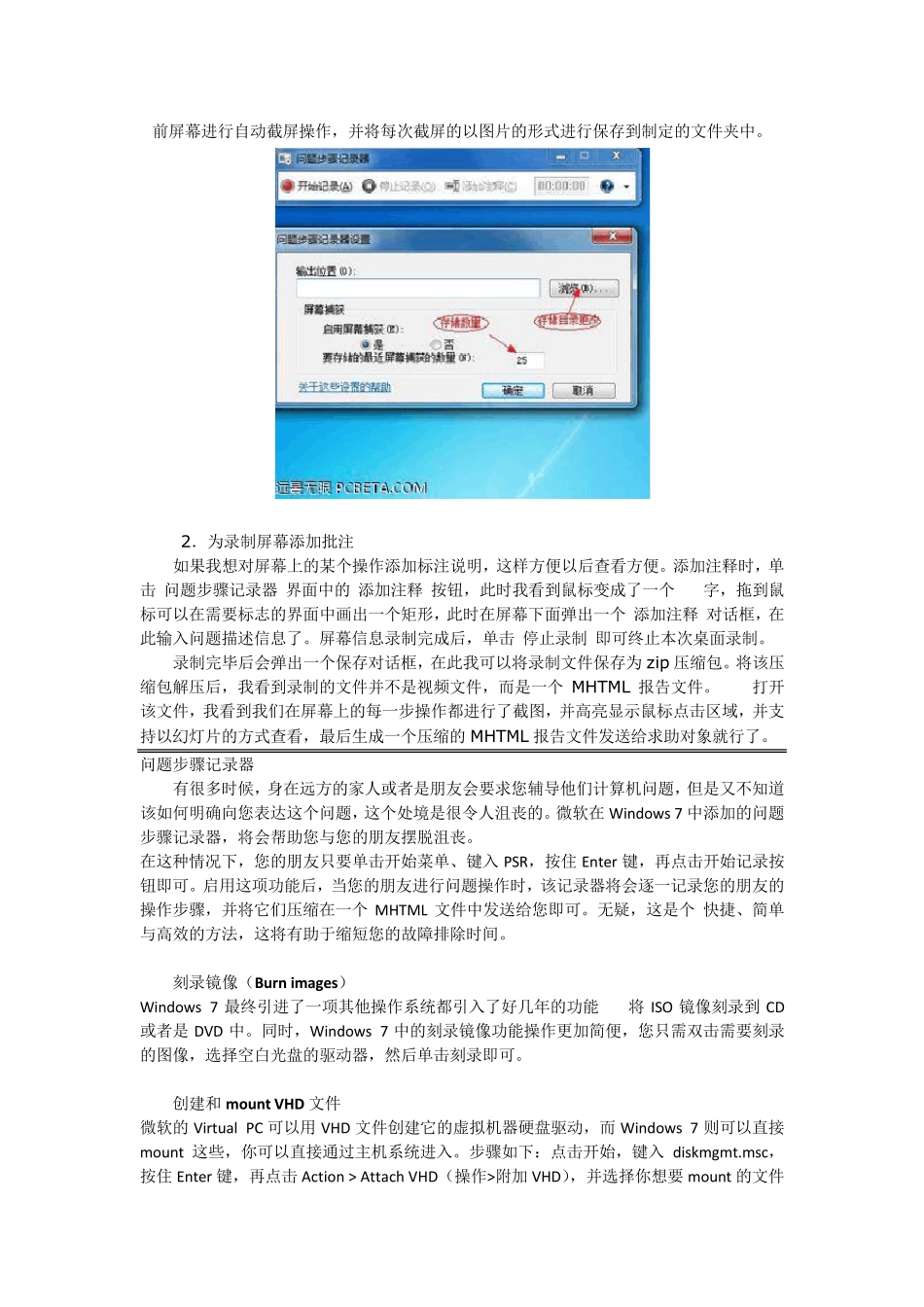用好 w indow s7 自带的屏幕录制功能 使用电脑时,往往会对桌面上的某些操作出现问题,如果当我面对无法解决的问题束手无策时,这样只好求人上门帮忙了。哎,如今求人难呀,求人上门更难,如果要是远程解决最好了。在windows7 中系统提供了一个“问题步骤录制器”工具,通过这个功能我们可以把屏幕上出现的问题录制下来,随后发送给对方,这样当对方了解了我们的操作过程,就可以不用上门解决了。 不用安装软件就可以实现桌面录像。。。。。。。 1.录制屏幕信息 使用“问题反馈录像机”非常简单。首先我在“开始”→“运行”中键入“psr.exe”(PSR)命令,单击“确定”按钮,打开“问题步骤记录器”工具条界面。 程序启动后下面我就可以使用工具录制屏幕了,录制时单击“开始记录”按钮,“问题步骤记录器”便处于录制状态,这时“问题步骤记录器”便可以随时监视我屏幕上的鼠标操作,当我重新操作出现问题的程序时,在屏幕上每单击一次鼠标,“问题步骤记录器”会自动对当前屏幕进行自动截屏操作,并将每次截屏的以图片的形式进行保存到制定的文件夹中。 2.为录制屏幕添加批注 如果我想对屏幕上的某个操作添加标注说明,这样方便以后查看方便。添加注释时,单击“问题步骤记录器”界面中的“添加注释”按钮,此时我看到鼠标变成了一个“+”字,拖到鼠标可以在需要标志的界面中画出一个矩形,此时在屏幕下面弹出一个“添加注释”对话框,在此输入问题描述信息了。屏幕信息录制完成后,单击“停止录制”即可终止本次桌面录制。 录制完毕后会弹出一个保存对话框,在此我可以将录制文件保存为 zip 压缩包。将该压缩包解压后,我看到录制的文件并不是视频文件,而是一个 MHTML 报告文件。 打开该文件,我看到我们在屏幕上的每一步操作都进行了截图,并高亮显示鼠标点击区域,并支持以幻灯片的方式查看,最后生成一个压缩的 MHTML 报告文件发送给求助对象就行了。 问题步骤记录器 有很多时候,身在远方的家人或者是朋友会要求您辅导他们计算机问题,但是又不知道该如何明确向您表达这个问题,这个处境是很令人沮丧的。微软在 Window s 7 中添加的问题步骤记录器,将会帮助您与您的朋友摆脱沮丧。 在这种情况下,您的朋友只要单击开始菜单、键入 PSR,按住 Enter 键,再点击开始记录按钮即可。启用这项功能后,当您的朋友进行问题操作时,该记录器将会逐一记录您的朋友的操作步骤,并将它们压缩在一个 MHTML 文件中发送...